Windows 10IndubitablementLorsqu'il est utilisé par n'importe quiResterImpressionnantLentille.Son excellente expérience utilisateur est un facteur clé pour atteindre cet objectif.Cependant, parfois les utilisateursSur le même système d'exploitation Windows 10rencontrera égalementAmerVivre.Cela se produit en raison d'erreurs et d'erreurs.
Dans cet article, nous allons discuter d'une de ces erreurs.
De nombreux utilisateurs de Windows (en particulier les joueurs) rencontrent des erreurs lors de la mise à niveau de leurs systèmes vers la dernière version.Nous discuteronsL'installation de NVIDIA a échoué的problème.
Nous fournirons des informations pertinentes sur le sujet ainsi que "La meilleure solution",Pour corriger l'erreur.

Qu'est-ce que l'erreur d'échec du programme d'installation de NVIDIA ?
Le programme d'installation de NVIDIA a échoué是WindowsCommunErreur, Surtout les utilisateurs de jeux rencontreront en essayant d'installer NVIDIA.Dans n'importe quelle version de Windows (Windows 7, 8或10)Cette erreur peut généralement se produire sur.Même après la mise à jour vers la dernière version, de nombreux utilisateurs rencontraient toujours ce problème.Dans Windows 10Le principal problème lorsque vous rencontrez cette erreur surOui, vous ne pouvez pas simplement mettre à jour Windows pour corriger cette erreur.Parce que lorsque vous utilisezPour Windows 7,Peut être mis à niveau versSP2Pour résoudre ce problème,Et dansSous Windows 8,Peut être mis à niveau versWindows 8.1.Résoudre le problème.Cependant, sous Windows 10, vous êtes déjà sur le système mis à jour, vous devez donc corriger cette erreur vous-même.
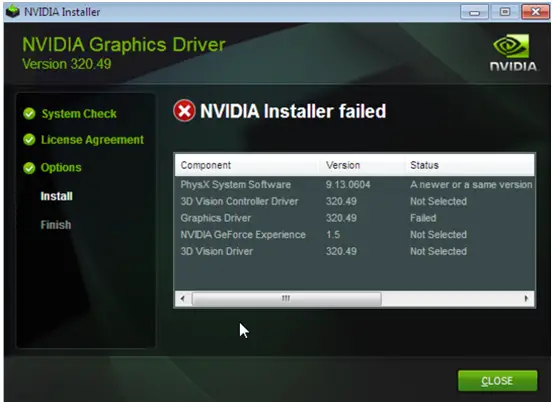
Ne vous inquiétez pas, car j'ai compilé une copie de "La meilleure solution"ListePour éliminer cette erreur.Avant de passer à la solution, examinons rapidement la cause de cette erreur.
Quelles sont les causes de l'erreur d'échec du programme d'installation de NVIDIA ?
Mettre à niveau le système pourAprès Windows 10,Windows UpdateJ'essaieraiEn arrière-planTélécharger et installerPilote GPU.Parfois, cela peut coûter5-10 minutes.Si vous essayez d'installer le pilote NVIDIA pendant cette période, une erreur d'échec d'installation peut se produire.
De même, certains logiciels malveillants ou virus peuvent également provoquer cette erreur.Il existe d'autres raisons, mais rares, mais vous n'avez pas à vous en préoccuper ici.Vous pouvez désormais accéder rapidement aux solutions et les utiliser pour résoudre des problèmes.Mais ne saute pasLa partie suivante,Parce que vous n'avez qu'à résoudre le défaut pour résoudre le problème, et vous n'avez pas besoin d'utiliser la solution.
Points à vérifier avant d'utiliser la solution
Plusieurs situations peuvent entraîner l'échec du programme d'installation de NVIDIA.Par conséquent, il vous suffit de les corriger et de vous débarrasser du problème.tout cela estChoses que vous devez vérifierAvant d'essayer réellement la solution:
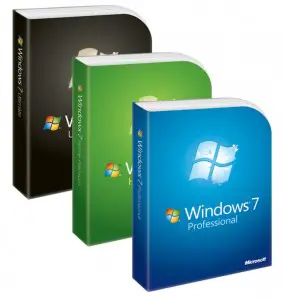
- Comme mentionné précédemment, assurez-vous que Windows est dans la dernière versionservice packCourir sur . Cela signifie que si vous utilisezWindows 7,veuillez utiliserSP2.Ou si vous utilisezWindows 8, Veuillez passer à8.1.
- Vérifiez votre carte mèreBIOSLe dernier firmware est-il en cours d'exécution ?
- SécuriseDisque durPas plein.Dans de nombreux cas, le programme d'installation de NIVIDA ne peut pas extraire le paquet de données pourTempDossier car le lecteur cible n'a pas assez d'espace.
- un examen Chipset graphique embarquéEst-il désactivé,BIOSS'il est configuré pour utiliser la carte vidéo indépendante actuelle comme carte principale.
- AntivirusProgramme ouPare-feuIl ne devrait y avoir aucun problème, mais veuillez vérifier.DésactivéC'est juste au cas où.N'oubliez pasLa prochaine fois que vous naviguez sur InternetActiveril.
- En d'autreFenteOu un autreDes ordinateurs上Essayez d'utiliserCarte vidéo,Voir si le même problème se produit.Vous pouvez trouver un moyen d'exclure la possibilité d'endommager la carte mère ou la carte vidéo.
Si tout va bien et qu'aucun de ceux-ci n'est en cause dans votre ordinateur, faites défiler vers le bas et essayez les solutions ci-dessus.
Comment corriger l'erreur d'échec du programme d'installation de NVIDIA ?
有Peut être utilisé pour corriger l'erreur d'échec du programme d'installation NVIDIALes 2 meilleures solutions.Les deux sont faciles et il n'y a pas de différence entre les recrues et les joueurs professionnels.Il suffit de suivreChaque méthode fournitTutoriel étape par étapeIl suffit de faire l'opération.
1. Mettez à jour le pilote NVIDIA
Vous pouvezAutomatique ou manuel更新Pilote graphique NVIDIA.je vaisPas à pasDémontrer ces deux méthodes.Suivez correctement les étapes pour résoudre le problème.
(I) Mettre à jour le pilote automatiquement
étape 1:Cliquez et allez ici 页面 PrendreAutomatiqueMettre à jour le pilote.Une fois que vous visitez cette page, le site WebAutomatiqueCommencerbalayage,Comme indiqué ci-dessous.
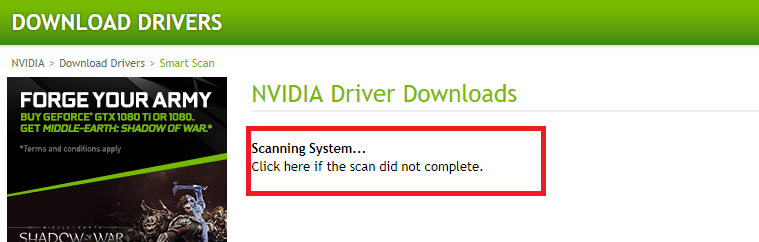
étape 2:Une fois l'analyse terminée, le site Web vous proposera下载並installationchauffeur.selonLeurs consignes.
(ii) Mettre à jour manuellement le pilote
étape 1:presseWindows + XClé et sélectionnezGestionnaire de périphériques.
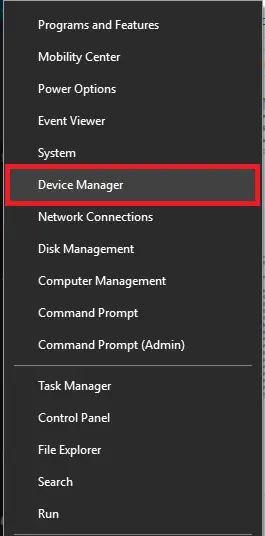
étape 2:Dans le "Gestionnaire de périphériques", recherchez et développez " Adaptateur pour écran".
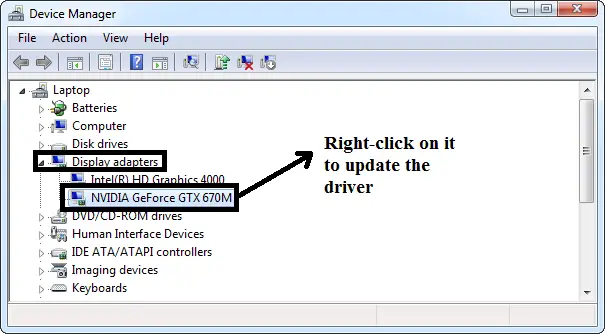
étape 3:Maintenant clic droitPilote Nvidia Geforce,Alors choisi Mettre à jour le logiciel du pilote.
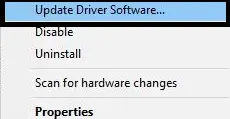
étape 4:Ensuite, choisissez"Rechercher automatiquement le logiciel pilote mis à jour".
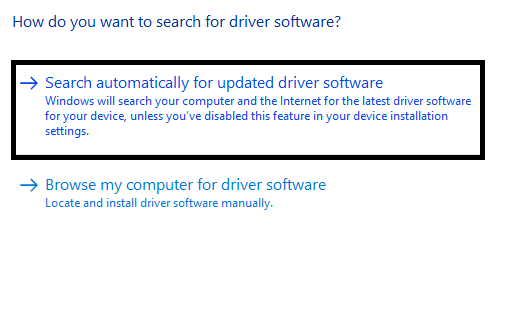
étape 5:Ensuite, WindowsEn ligneRechercheMises à jour disponibles.Assurez-vous que votre connexion Internet est normale.S'il y a une mise à jour, s'il vous plaît下载並installation.
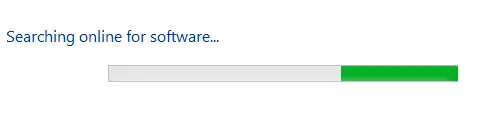
如果Aucune nouvelle mise à jourDisponible, vous verrez ce qui suit :

Si vous rencontrez toujours des problèmes, veuillez passer à la méthode suivante.
Voir aussi : Comment réparer l'erreur impossible de se connecter à NVIDIA
2. Tuez et supprimez séparément les processus NVIDIA et les fichiers redondants
Vous pouvez mettre fin à tous les processus NVIDIA et supprimer les fichiers redondants pour corriger l'erreur d'échec du programme d'installation NVIDIA.Veuillez suivre les étapes ci-dessous pour résoudre le problème :
Étape 1 : En même temps presseCtrl + Maj + Echap Commencer"Gestionnaire des tâches".
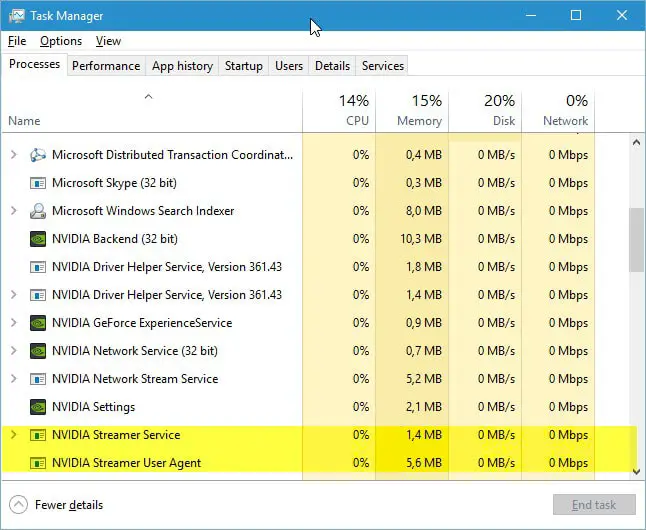
étape 2:Dans le gestionnaire de tâches,Basculer vers Onglet Processus, Sélectionnez chaque processus lié à Nvidia,Clic-droitIl puis sélectionnez Tâche finale Pour arrêter le processus.
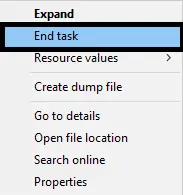
étape 3:Parcourir et supprimerC : ConduireFichiers dans :
C: fichier windowssystem32DRiverStoreFileRepositorynvdsp.inf
C : fichier windowssystem32DRiverStoreFileRepositorynv_lh
C: fichier windowssystem32DRiverStoreFileRepositorynvoclock
C : Fichiers de programmeNVIDIA Corporation
C : Fichier de programme (x86) NVIDIA Corporation
étape 4: Redémarrageordinateur.
étape 5:essayerréinstallerpilote NVIDIA et assurez-vous de Personnalisez la méthode d'installation à installer.
概要
Échec du programme d'installation de NVIDIAC'est un problème courant rencontré par les utilisateurs de Windows (en particulier les joueurs).ceux-ci sontCorriger l'erreur的Les deux premières méthodes.Une autre façon d'éliminer cette erreur estEffectuez une nouvelle installation de NVIDIA Installer.Pour plus d'aide, vous pouvez également visiterForum GeForcE,Questions liées à cela.

![Comment résoudre le problème de messagerie Comcast sur iPhone [RÉSOLU] Comment résoudre le problème de messagerie Comcast sur iPhone [RÉSOLU]](https://infoacetech.net/wp-content/uploads/2021/06/5687-photo-1605918321371-584f5deab0a2-150x150.jpg)
![Résoudre le problème que le courrier électronique de Cox continue de demander des mots de passe [RÉSOLU] Résoudre le problème que le courrier électronique de Cox continue de demander des mots de passe [RÉSOLU]](https://infoacetech.net/wp-content/uploads/2021/06/5780-photo-1607079832519-2408ae54239b-150x150.jpg)
![Impossible de récupérer le courrier : le serveur IMAP ne répond pas sur l'iPhone [Corrigé] Impossible de récupérer le courrier : le serveur IMAP ne répond pas sur l'iPhone [Corrigé]](https://infoacetech.net/wp-content/uploads/2022/08/9799-01_cannot_get_mail-150x150.png)
![Zoom : Votre connexion Internet est instable [Corrigé] Zoom : Votre connexion Internet est instable [Corrigé]](https://infoacetech.net/wp-content/uploads/2022/08/9627-01_your_internet_connection_is_unstable-670x71-150x71.jpg)

![Comment voir la version Windows [très simple]](https://infoacetech.net/wp-content/uploads/2023/06/Windows%E7%89%88%E6%9C%AC%E6%80%8E%E9%BA%BC%E7%9C%8B-180x100.jpg)


